Programmi: gestire sezioni e step
6 min
In questo articolo:
- Gestire le sezioni del programma
- Gestire gli step del programma
- FAQ
Una volta aggiunto il contenuto del programma, puoi organizzarlo in modo che le sezioni e gli step siano chiaramente definiti e facili da seguire per i partecipanti. Gli step si trovano sotto le sezioni in modo da poter vedere chiaramente il flusso dei tuoi programmi e apportare modifiche.
Gestire le sezioni del programma
Dopo aver creato le sezioni, puoi duplicarle, riordinarle e modificare i titoli e le descrizioni per assicurarti che sia tutto chiaro.
Nota:
Le sezioni sono disponibili solo per i programmi autogestiti.
Pannello di controllo
App Wix
- Vai su Programmi nel Pannello di controllo del tuo sito
- Seleziona il programma pertinente
- Scorri verso il basso fino alla sezione Contenuti
- Gestisci le sezioni utilizzando le opzioni seguenti:
- Modifica una sezione:
- Passa il mouse sopra la sezione e clicca su Modifica
- Modifica i dettagli pertinenti e/o l'immagine di copertina
- Clicca su Salva
- Duplica una sezione:
- Passa il mouse sul nome della sezione e clicca sull'icona Altre azioni

- Clicca su Duplica. La sezione duplicata viene visualizzata sotto la sezione originale
- Passa il mouse sul nome della sezione e clicca sull'icona Altre azioni
- Elimina una sezione:
- Passa il mouse sul nome della sezione e clicca sull'icona Altre azioni

- Clicca su Elimina
- Clicca su Elimina per confermare
- Passa il mouse sul nome della sezione e clicca sull'icona Altre azioni
- Riordina una sezione: clicca e trascina una sezione per spostarla verso l'alto o verso il basso nella pagina
- Aggiungi una sezione: clicca su + Aggiungi sezione nella parte inferiore del contenuto del programma
- Modifica una sezione:
Suggerimento:
Clicca sulla freccia del menu a tendina a destra di una sezione per espandere o comprimere gli step all'interno di quella sezione


Gestire gli step del programma
Mentre le sezioni del programma aiutano a mantenere te e i tuoi partecipanti organizzati, gli step sono dove fornisci le informazioni cruciali su come raggiungere l'obiettivo del programma. Puoi modificare, riorganizzare o eliminare gli step in base alle tue esigenze.
Pannello di controllo
App Wix
- Vai su Programmi nel Pannello di controllo del tuo sito
- Seleziona il programma pertinente
- Scorri verso il basso fino alla sezione Contenuti/Programma
- Clicca sulla freccia del menu a tendina accanto alla sezione che contiene gli step che vuoi gestire
- Gestisci gli step utilizzando le seguenti opzioni:
- Modifica uno step:
- Passa il mouse sullo step e clicca su Modifica
- Modifica il contenuto dello step
- (Facoltativo) Clicca sul menu a tendina Sezione e seleziona la sezione pertinente per spostare lo step in un'altra sezione
- Clicca su Salva
- Duplica uno step:
- Passa il mouse sullo step e clicca sull'icona Altre azioni

- Clicca su Duplica
- Aggiorna le informazioni pertinenti
- Clicca su Salva
- Passa il mouse sullo step e clicca sull'icona Altre azioni
- Elimina uno step:
- Passa il mouse sullo step e clicca sull'icona Altre azioni

- Clicca su Elimina
- Clicca su Elimina per confermare
- Passa il mouse sullo step e clicca sull'icona Altre azioni
- Riordina uno step: clicca e trascina uno step per spostarlo verso l'alto o verso il basso all'interno della sezione
Nota: gli step possono essere organizzati in qualsiasi ordine - Aggiungi uno step: clicca su + Aggiungi step nella parte inferiore della sezione pertinente
- Modifica uno step:
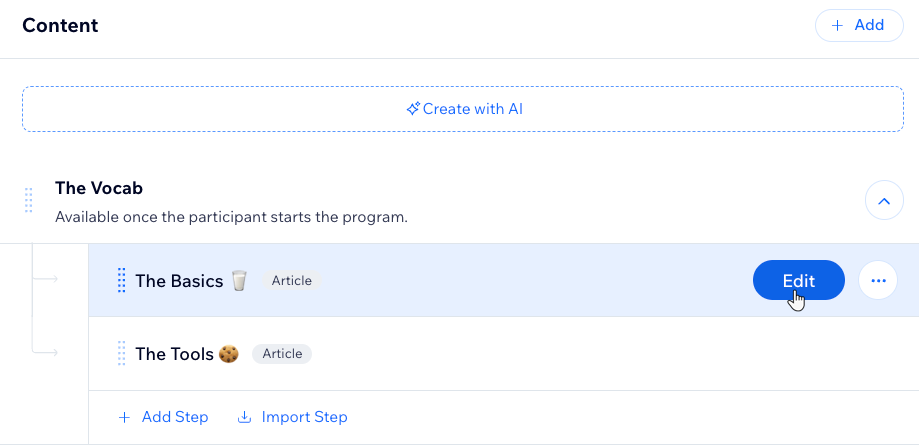
Suggerimento:
Aggiungi un quiz o un sondaggio al tuo programma per coinvolgere i partecipanti. Puoi personalizzare le domande per valutare l'efficacia dei tuoi contenuti.
FAQ
Clicca su una domanda qui sotto per saperne di più su come gestire le sezioni e gli step del programma.
Posso aggiungere step ai programmi pubblicati con i partecipanti?
Cosa succede quando aggiungo step per i giorni passati o futuri in un programma?
Cosa succede ai nuovi step aggiunti per i partecipanti che hanno completato un programma?

